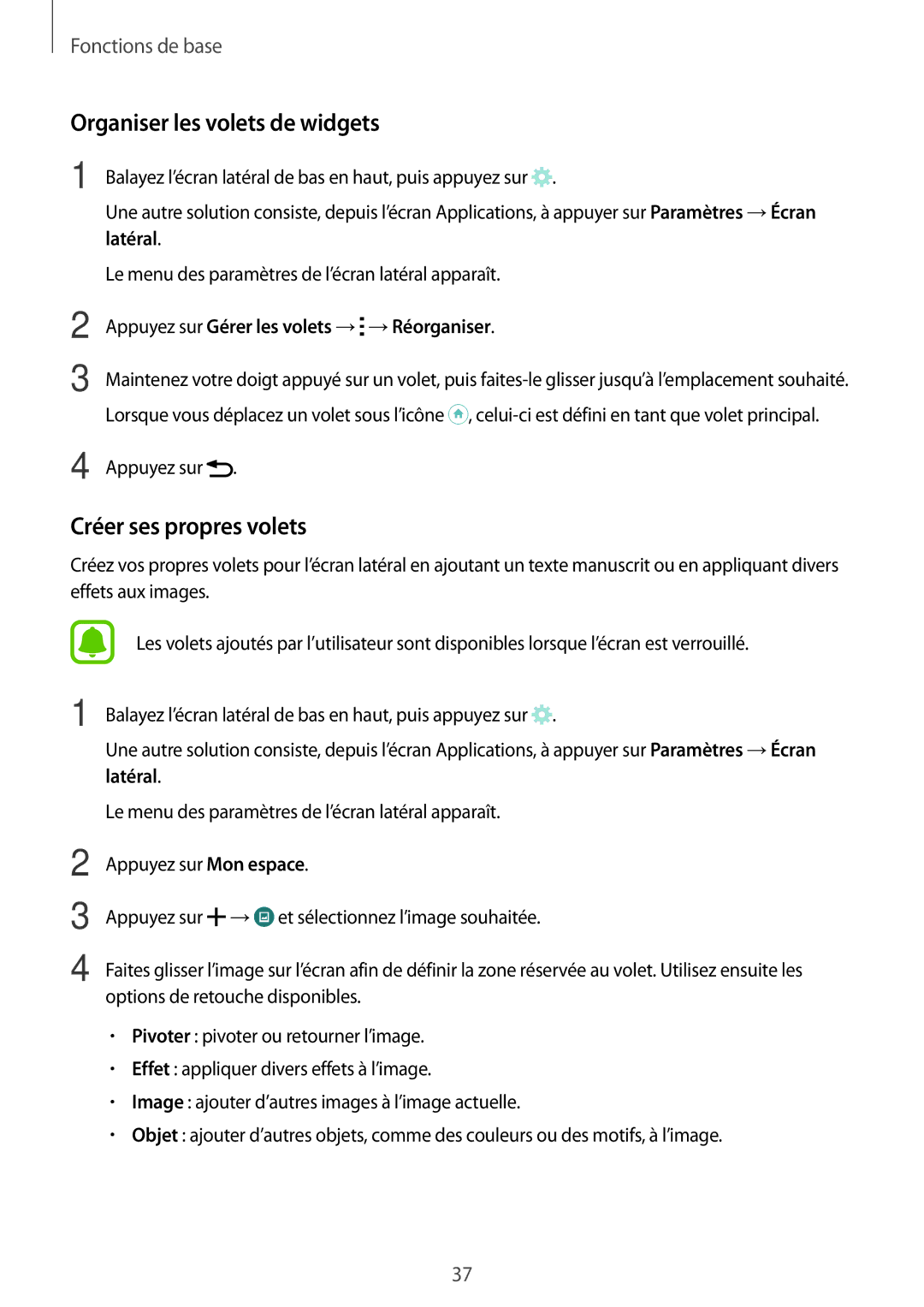Fonctions de base
Organiser les volets de widgets
1
2
3
4
Balayez l’écran latéral de bas en haut, puis appuyez sur ![]() .
.
Une autre solution consiste, depuis l’écran Applications, à appuyer sur Paramètres →Écran latéral.
Le menu des paramètres de l’écran latéral apparaît.
Appuyez sur Gérer les volets → →Réorganiser.
→Réorganiser.
Maintenez votre doigt appuyé sur un volet, puis ![]() ,
,
Appuyez sur  .
.
Créer ses propres volets
Créez vos propres volets pour l’écran latéral en ajoutant un texte manuscrit ou en appliquant divers effets aux images.
Les volets ajoutés par l’utilisateur sont disponibles lorsque l’écran est verrouillé.
1
2
3
4
Balayez l’écran latéral de bas en haut, puis appuyez sur ![]() .
.
Une autre solution consiste, depuis l’écran Applications, à appuyer sur Paramètres →Écran latéral.
Le menu des paramètres de l’écran latéral apparaît.
Appuyez sur Mon espace.
Appuyez sur ![]() →
→![]() et sélectionnez l’image souhaitée.
et sélectionnez l’image souhaitée.